Mudança
Mudança
Registrar Nova Mudança
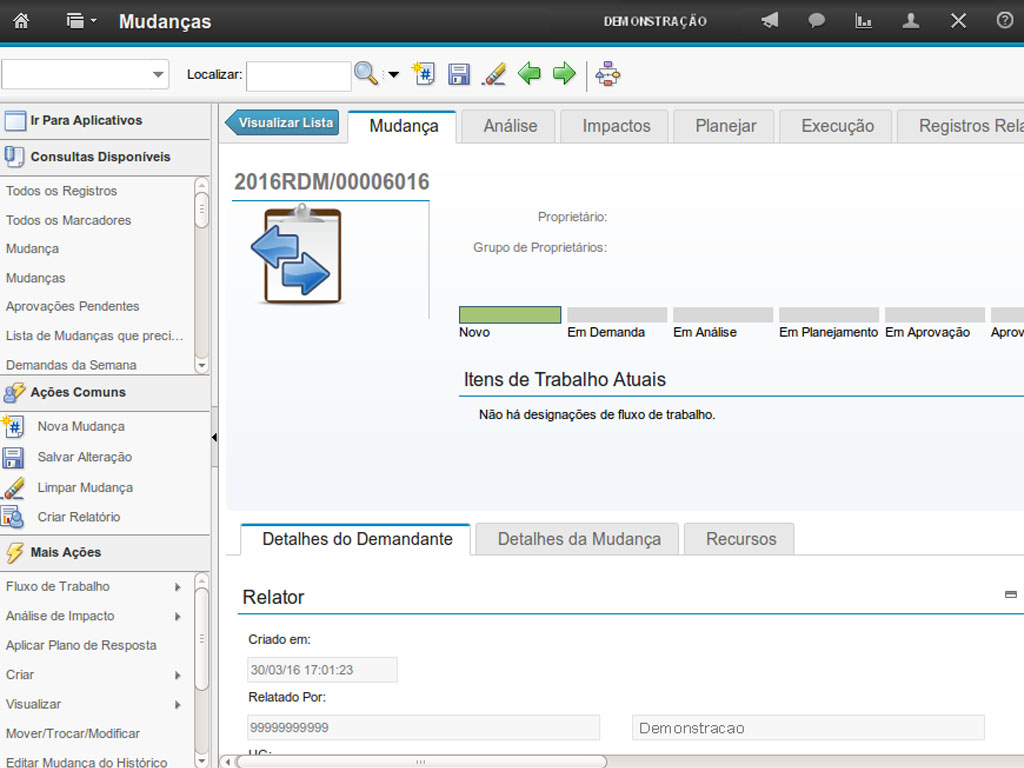
Obs: Esta demonstração já se inicia após a seleção da opção "Novo".
A criação da mudança pode se iniciar por uma Solicitação de Serviço, Incidente e Problema, a partir do momento em que o registro é direcionado para a Mudança.
O foco dado nesta demonstração é de criação de uma mudança a partir da própria aplicação Mudança.
Ambos os modos de criação, tanto direcionado de uma aplicação, quanto a mudança criada a partir da própria aplicação são iguais. A única diferença dos dois modos é que, quando direcionadas, algumas informações são herdadas.
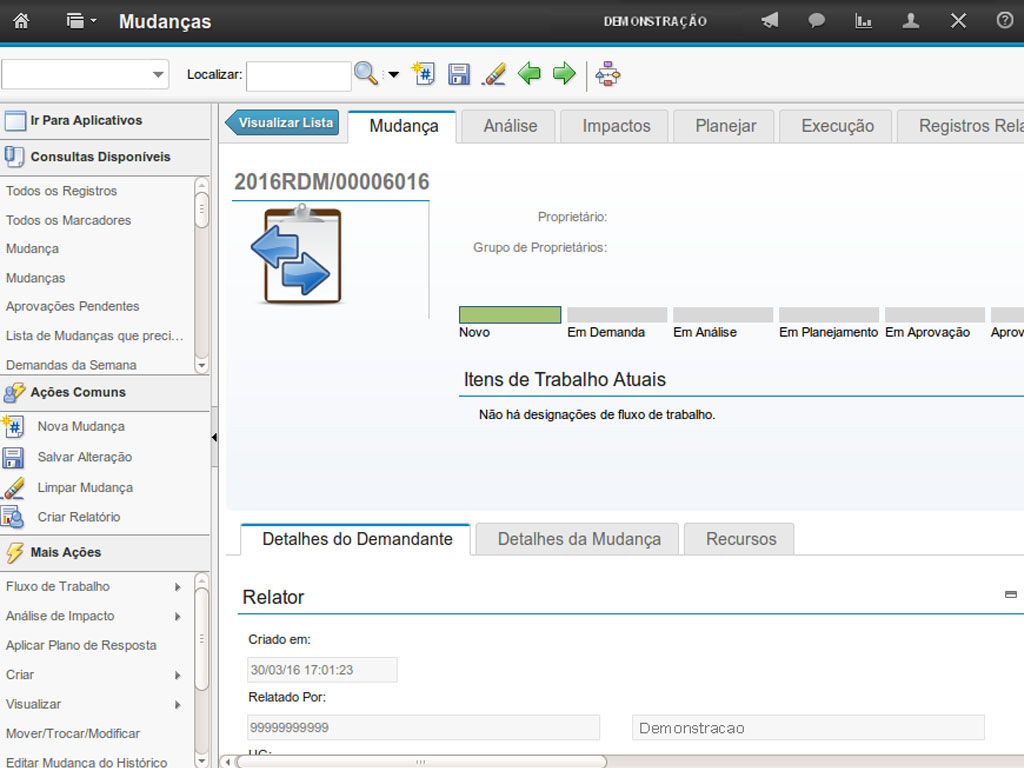
Após a seleção da opção "Nova Mudança", o sistema direcionará você para a criação da RDM.
Verifique que o sistema exibe o número da Requisição de Mudança.
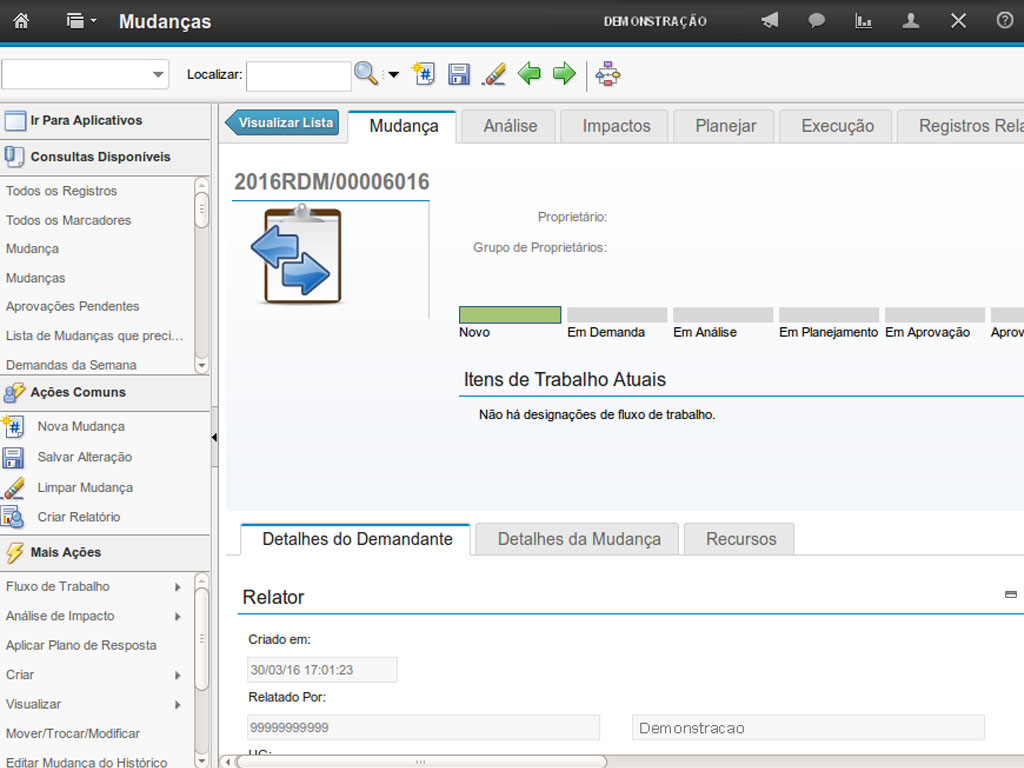
O Grupo Proprietário será preenchido após selecionar a classificação da mudança.
Em alguns casos o preenchimento somente ocorre após o roteamento da mudança devido à existência de um plano de resposta que define o Grupo de Proprietários através de uma regra estabelecida na classificação.
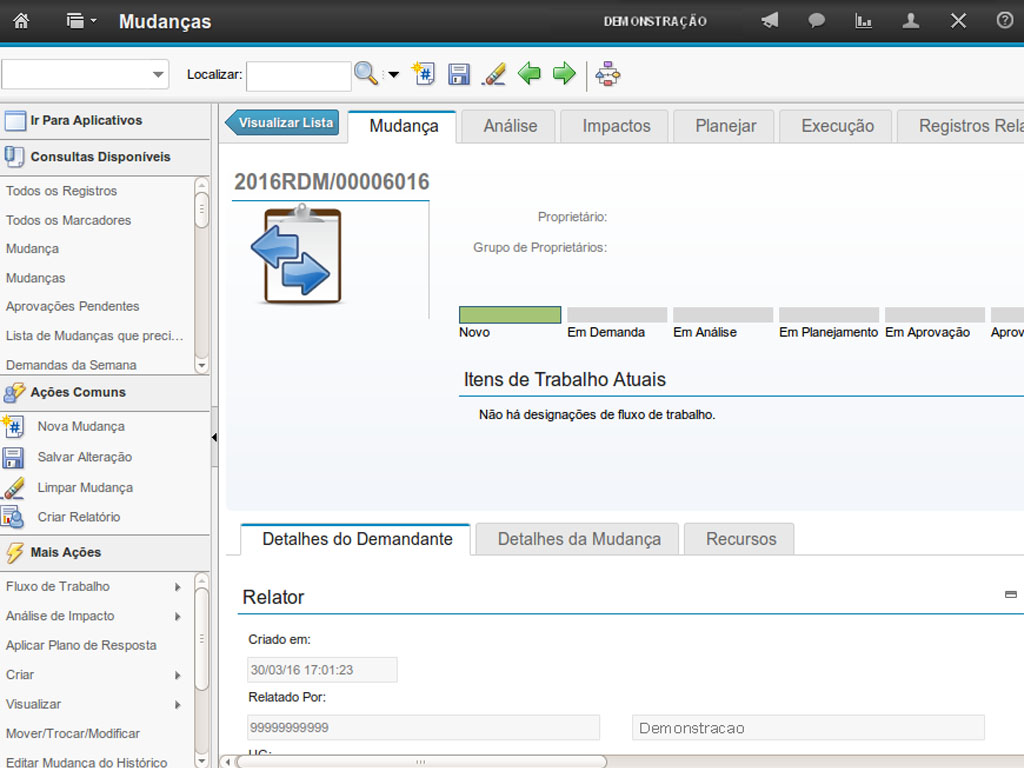
Essas informações serão atualizadas até a mudança ser fechada.
O Ciclo de Vida da Mudança se modificará a depender do tipo de mudança, podendo ser Básica, Padrão ou Urgente.
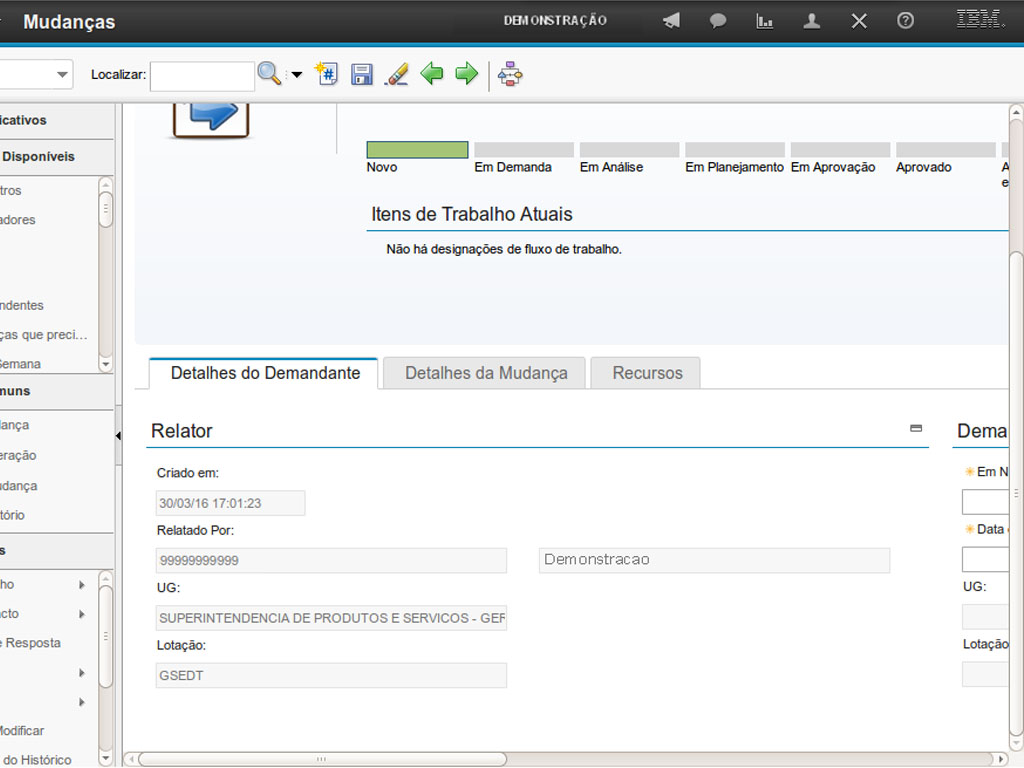
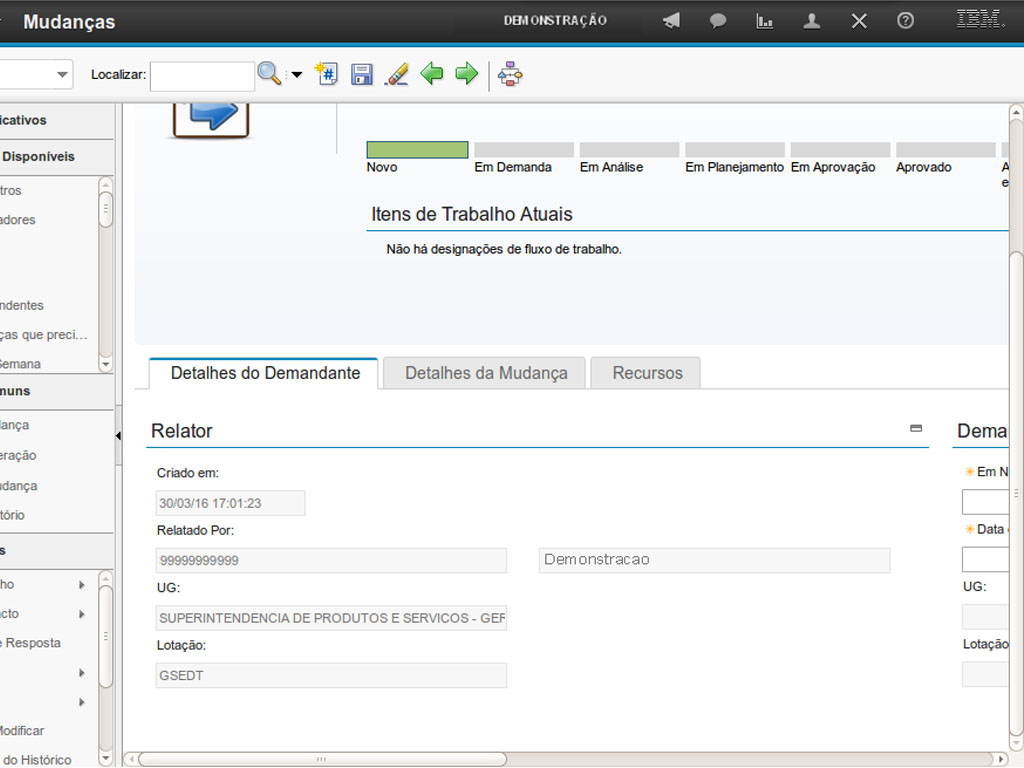
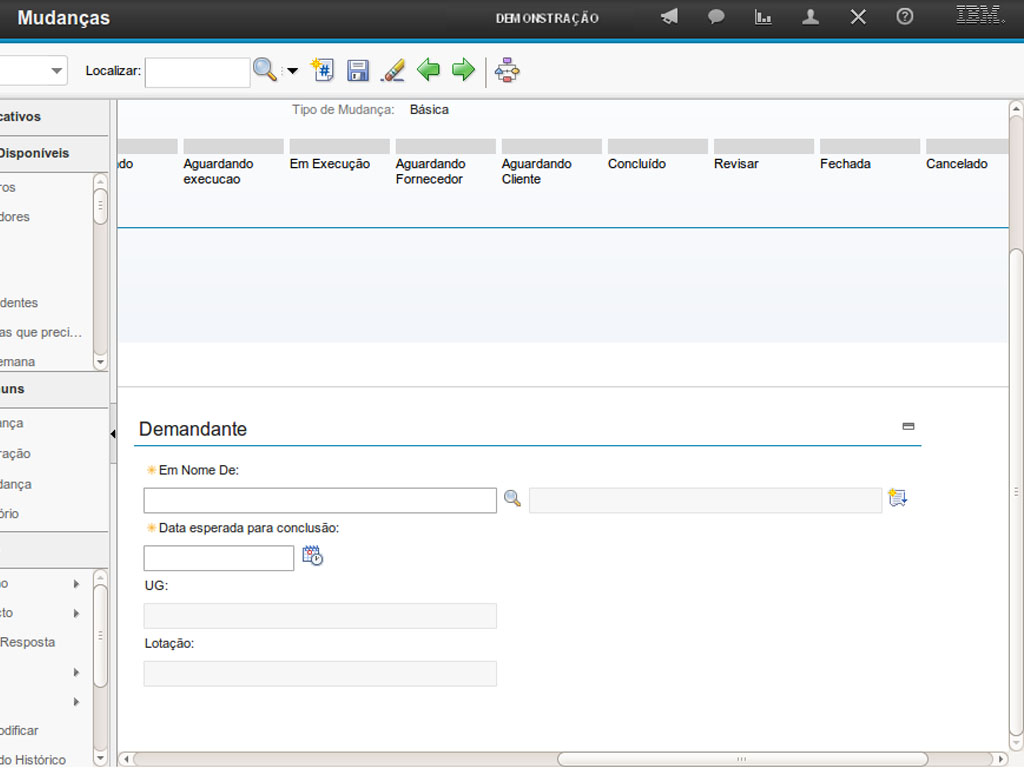
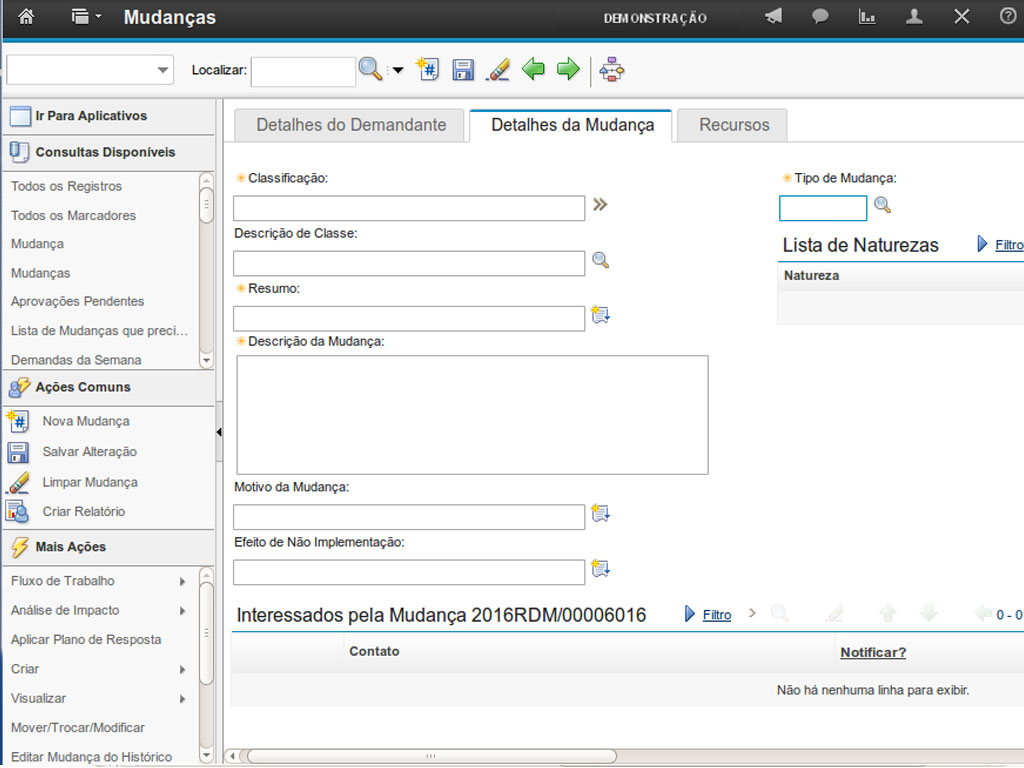
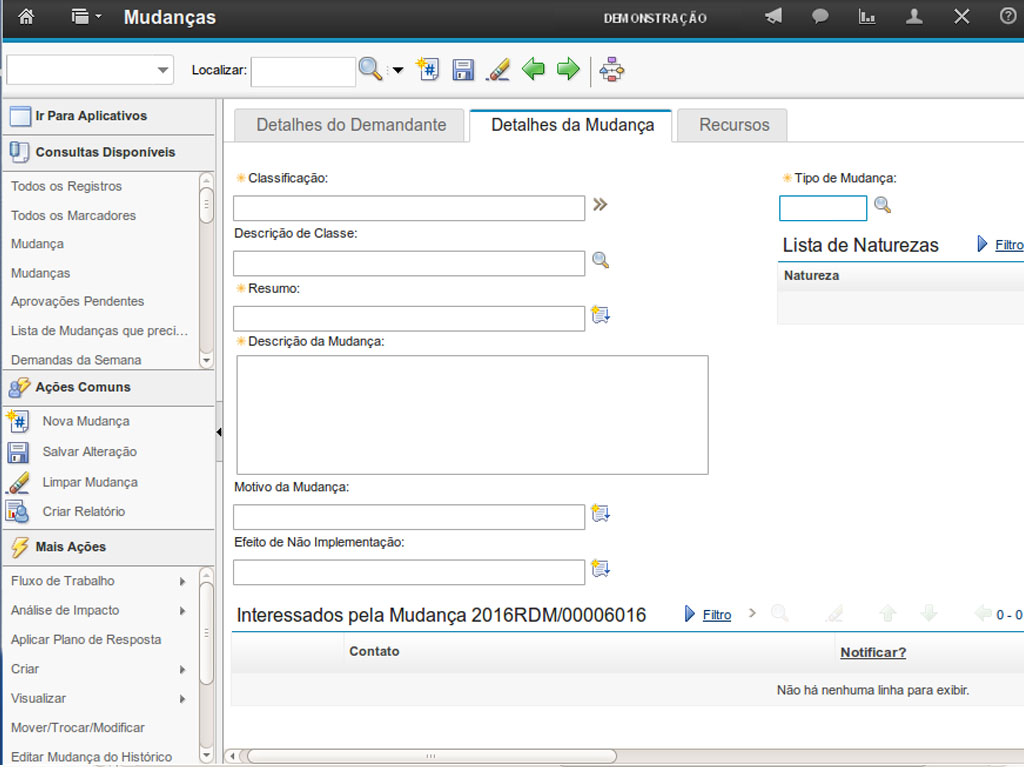
O campo "Classificação" permite informar a classificação da mudança.
Na opção ">>" você pode buscar a classificação.
Importante! Deve-se sempre escolher as classificações do último nível da árvore lógica.
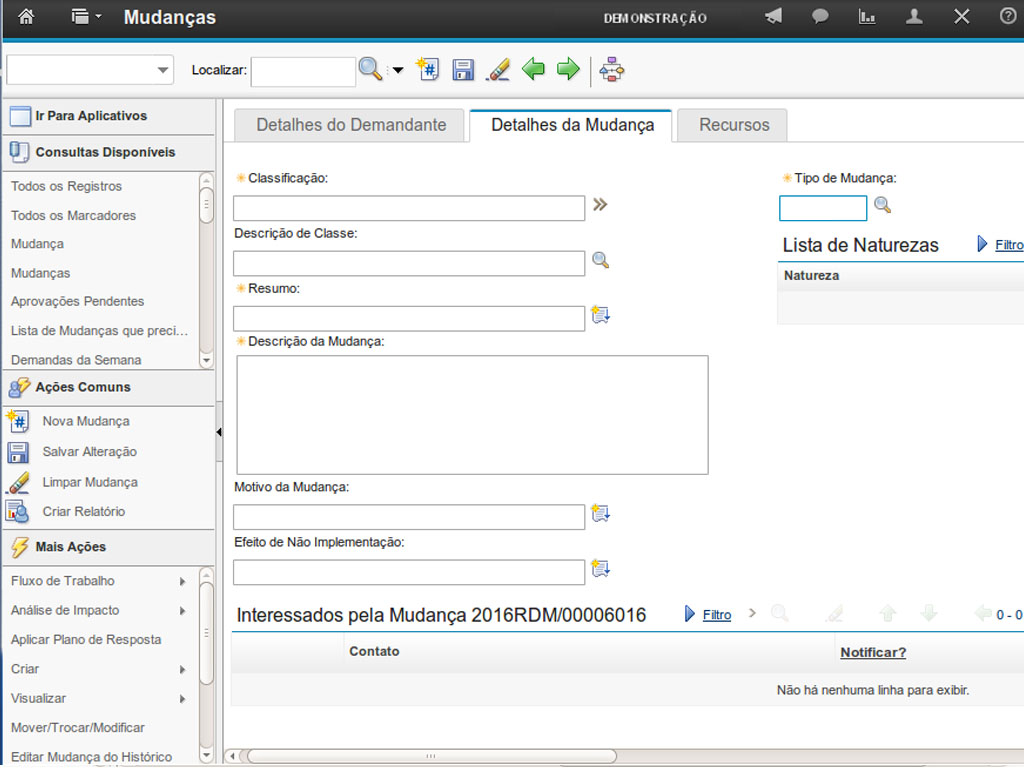
Os campos "Descrição da Classe" e "Resumo"são preenchidos automaticamente ao selecionar a classificação.
Porém é aconselhado que se altere o campo "Resumo" inserindo informações que facilitem a identificação da mudança.
Exemplo: Código do Serviço - Atividade da Mudança
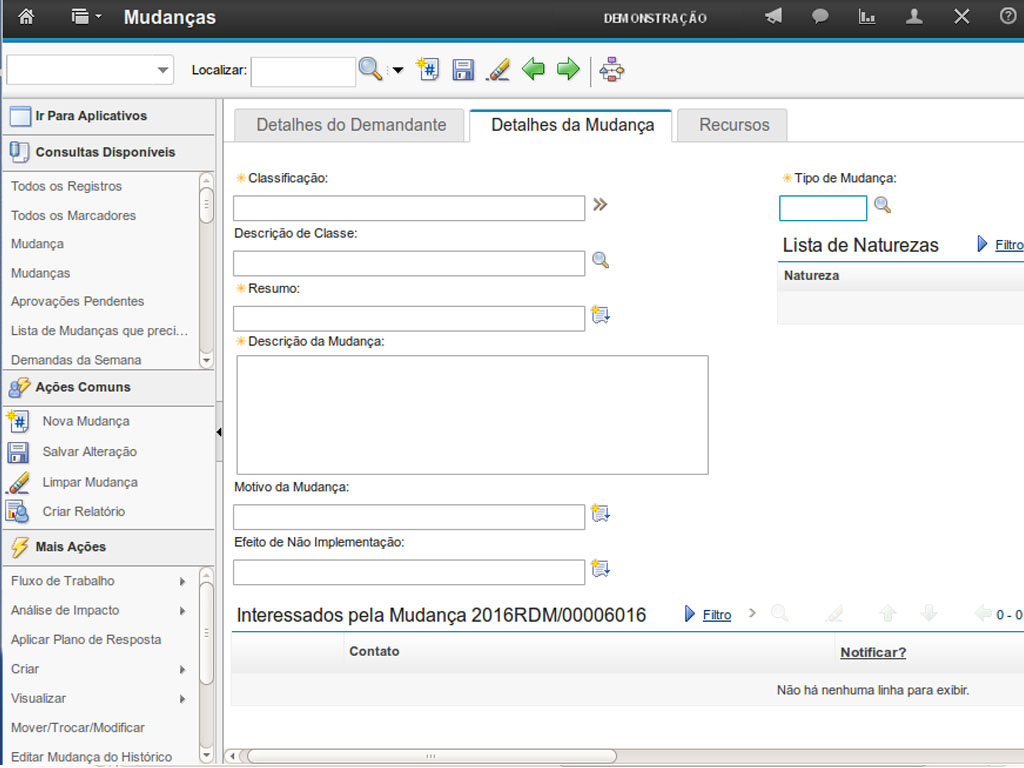
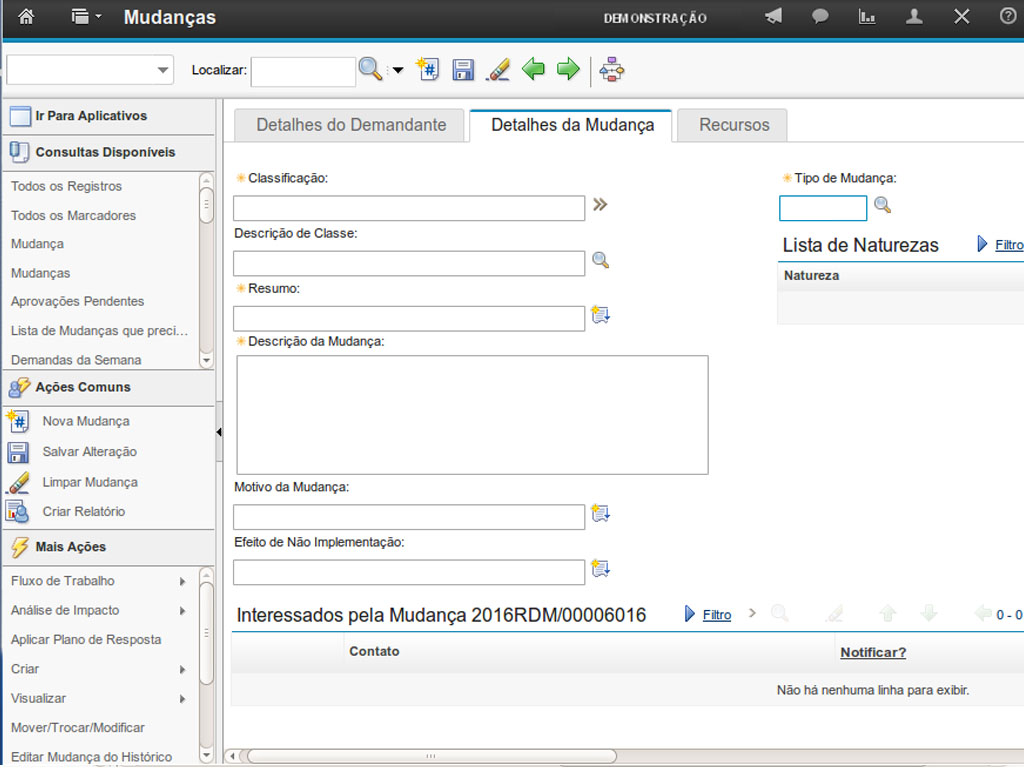
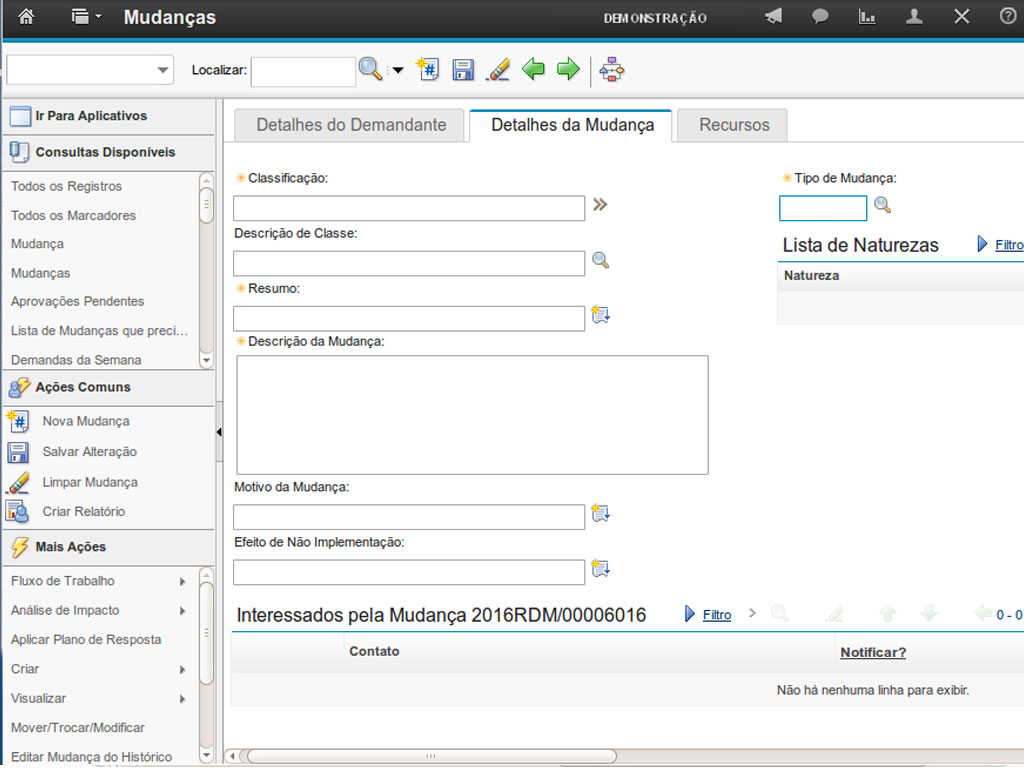
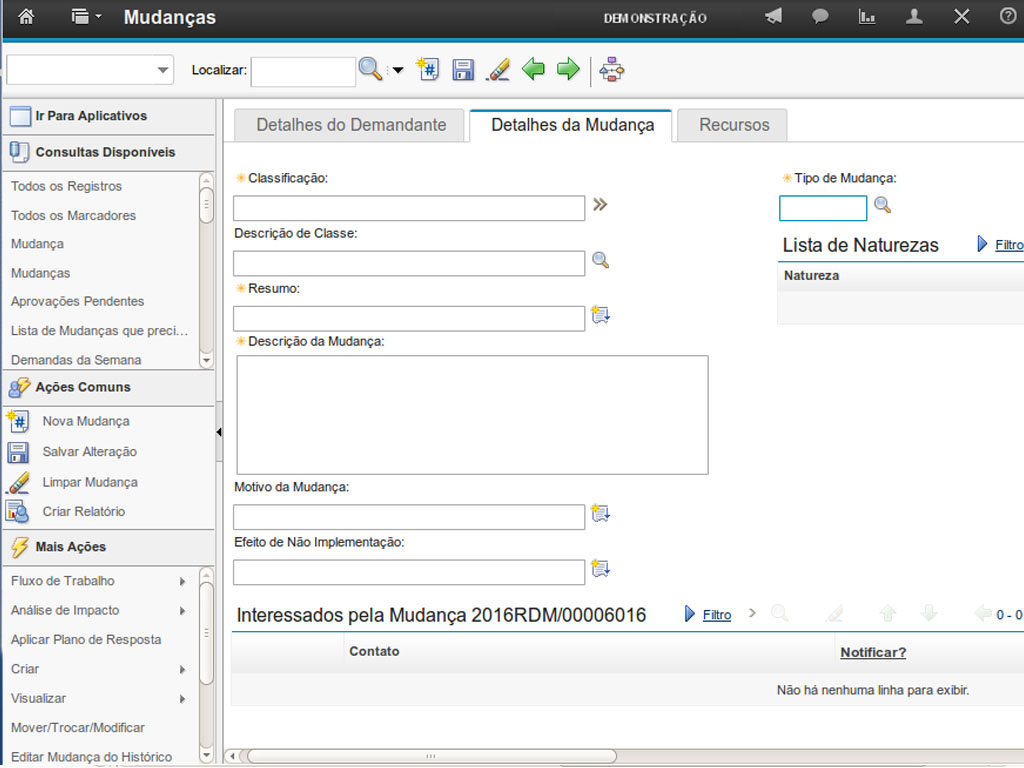
O campo "Tipo de Mudança" é preenchido automaticamente ao escolher a classificação, e pode ser alterado pelo Relator na abertura da mudança e pelo Gestor de Mudança no momento em que se efetua a análise da mudança.
Mais informações sobre os tipos de mudança podem ser obtidas no texto de apresentação deste tutorial.
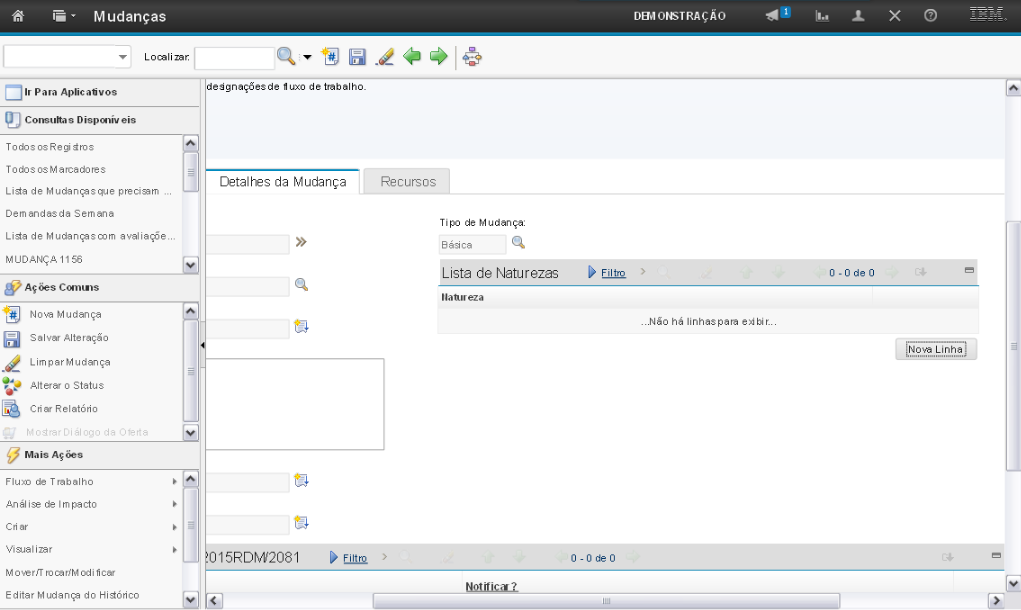
Caso não seja selecionado nenhum valor ao rotear a mudança, o campo será preenchido automaticamente com o valor "Padrão".
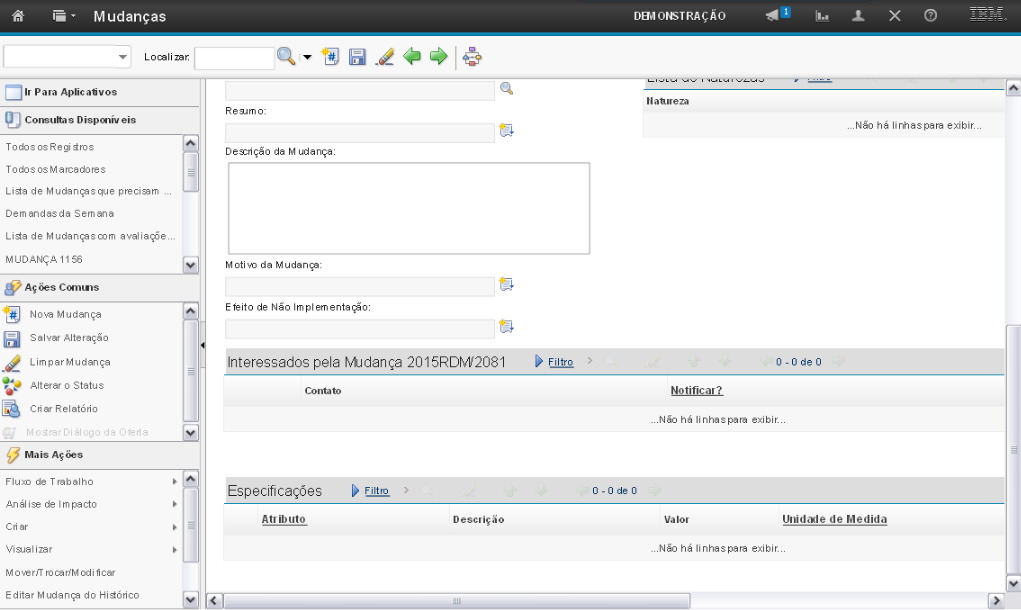
A seção "Interessados pela Mudança (Identificador da Mudança)" permite adicionar em "Nova Linha" uma ou mais pessoas interessadas na mudança. Essas pessoas receberão as notificações de abertura e de fechamento da mudança.
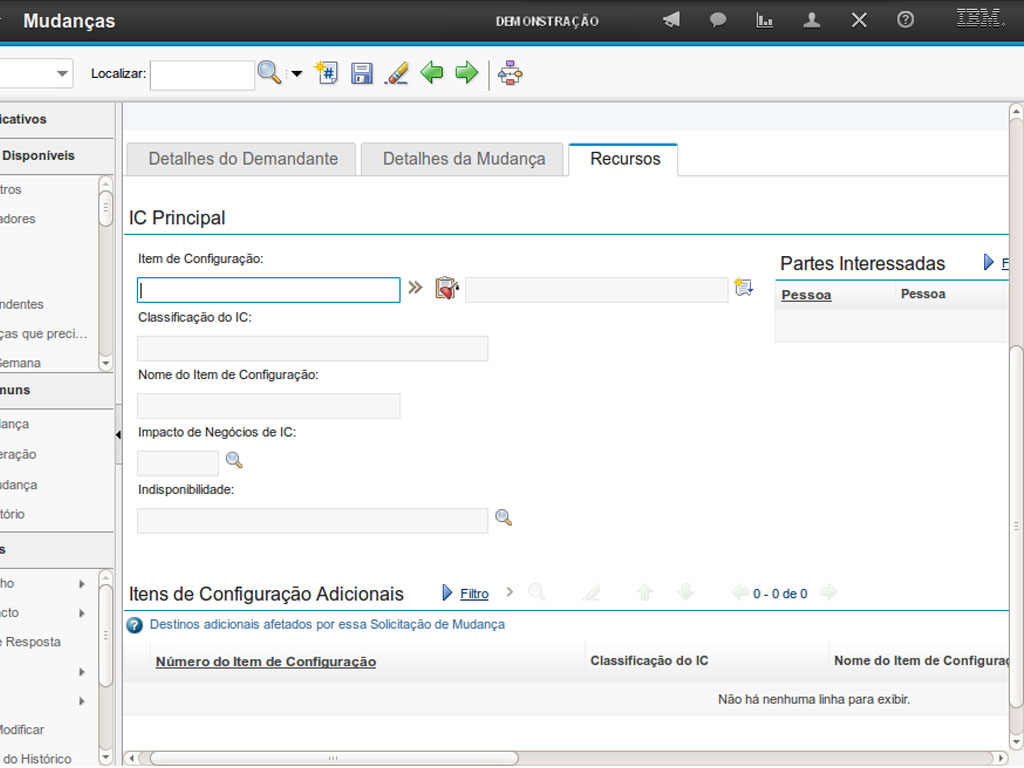
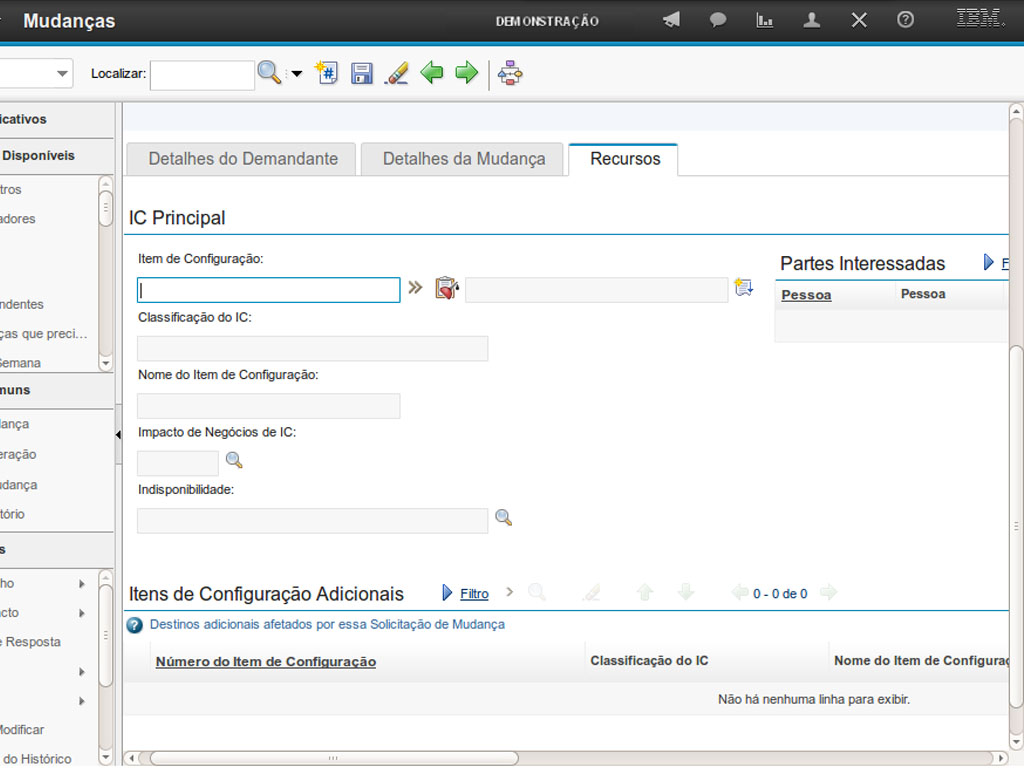
Este campo não é obrigatório na abertura. Mas, caso o Relator saiba qual Item de Configuração sofrerá alteração na mudança, é importante que o registre.
Exceção! Nas mudanças do tipo "Padrão" este campo é de preenchimento obrigatório.
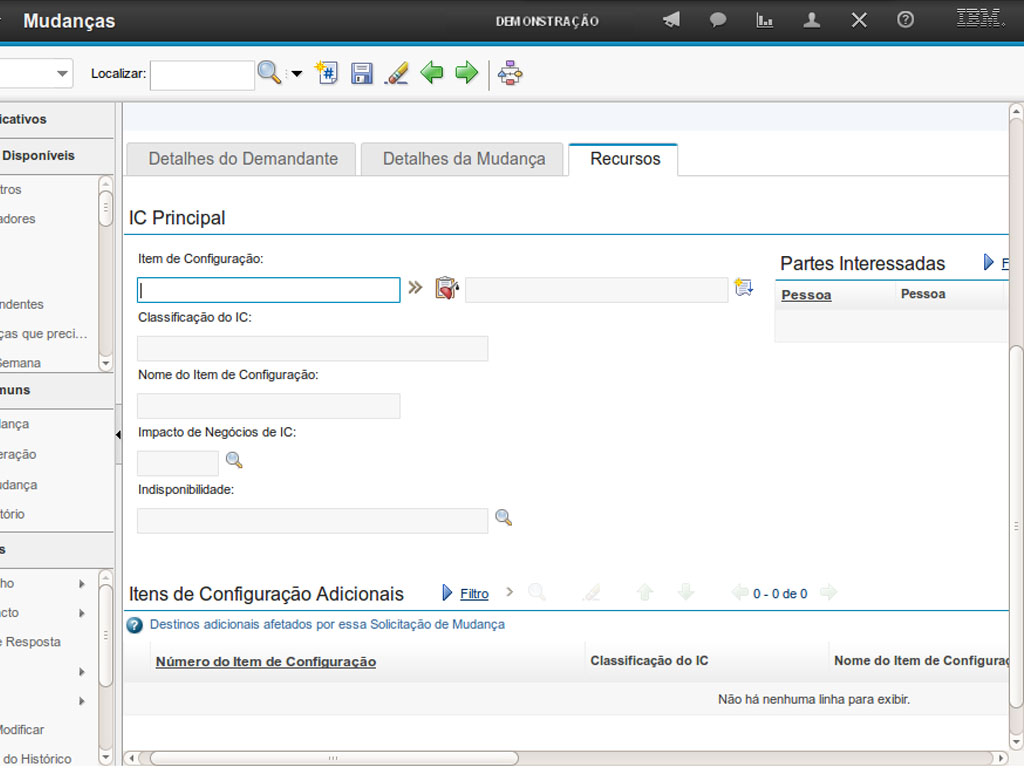
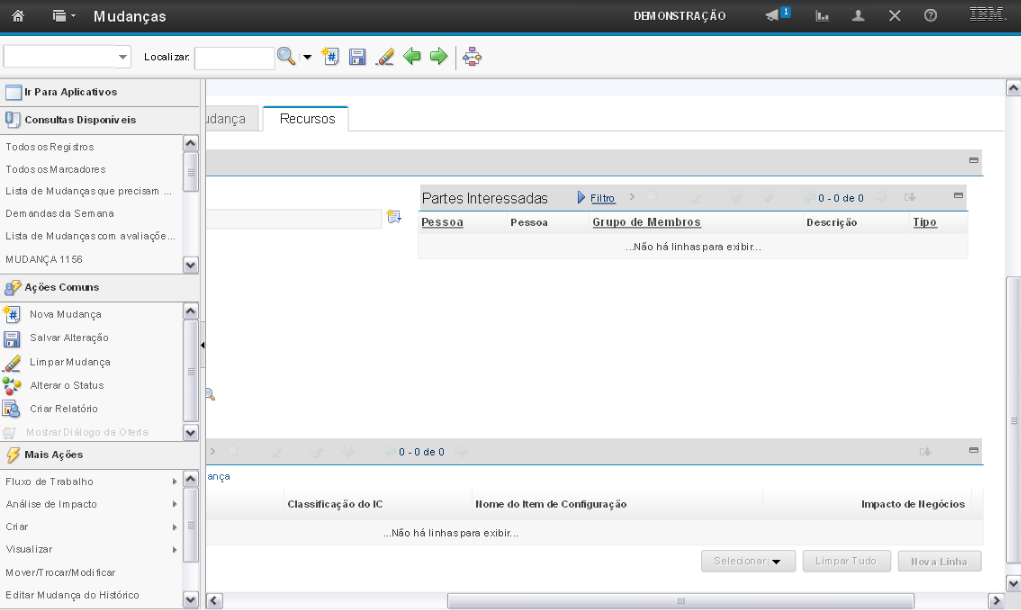
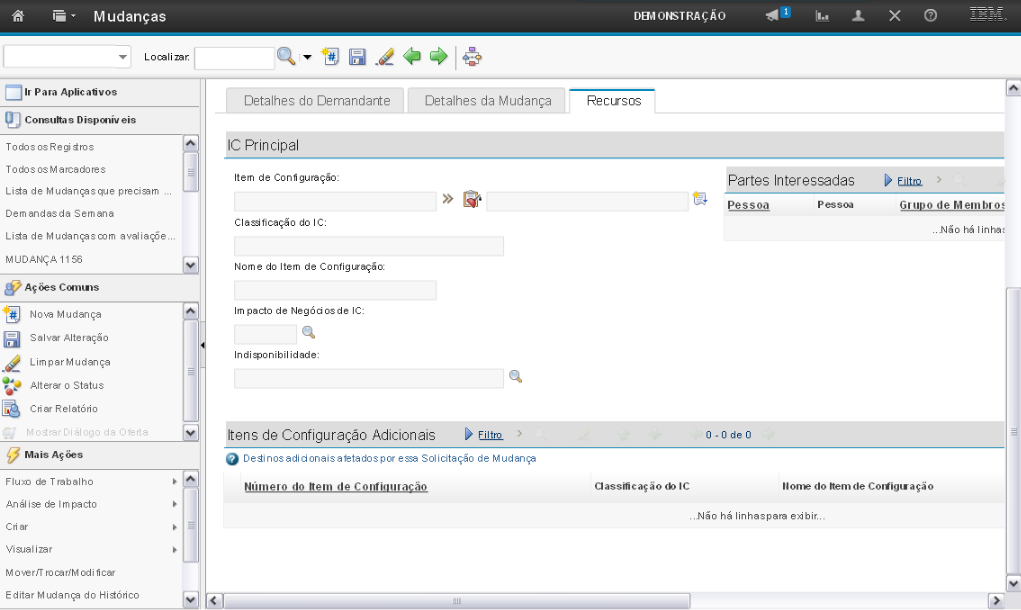
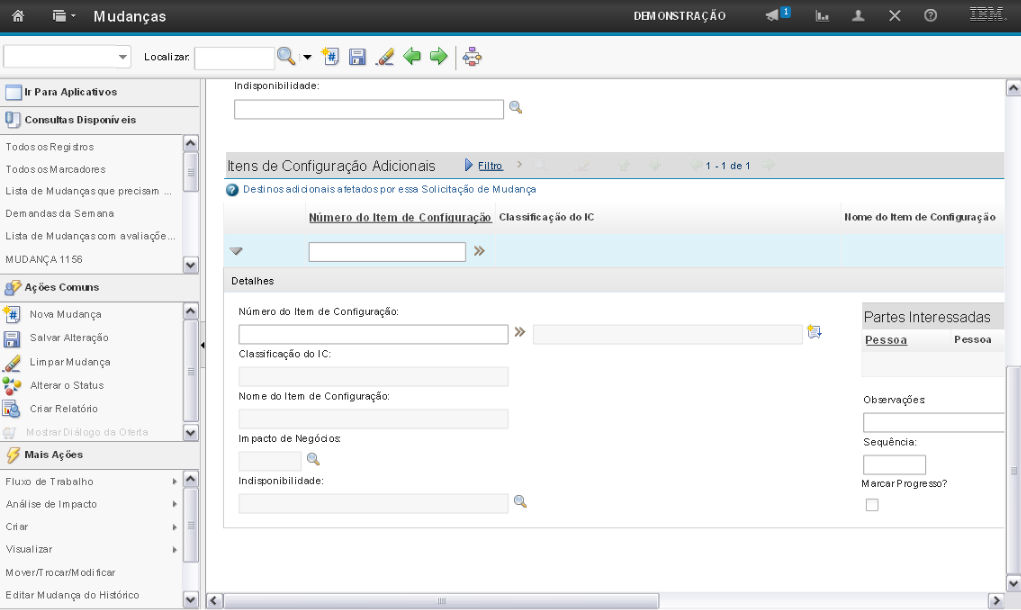
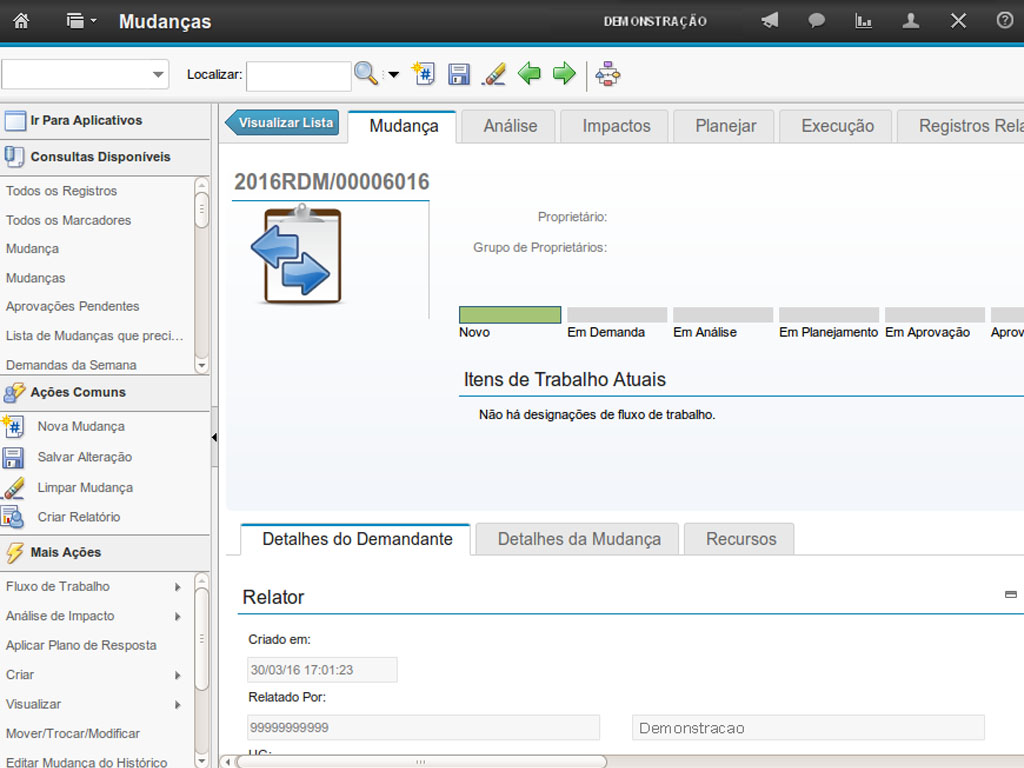
Caso não tenha ainda todas as informações para finalizar a criação da mudança, temos a possibilidade de salvar o ticket, mas não encaminhá-lo para tratamento.
O ticket permanecerá no status "Novo". Sendo assim, ainda não foi encaminhado.
Importante! Caso a mudança permaneça no status "Novo" por 15 dias, será cancelada automaticamente.
Clique nesse botão para salvar suas informações, mas a mudança ainda não será encaminhada para tratamento.
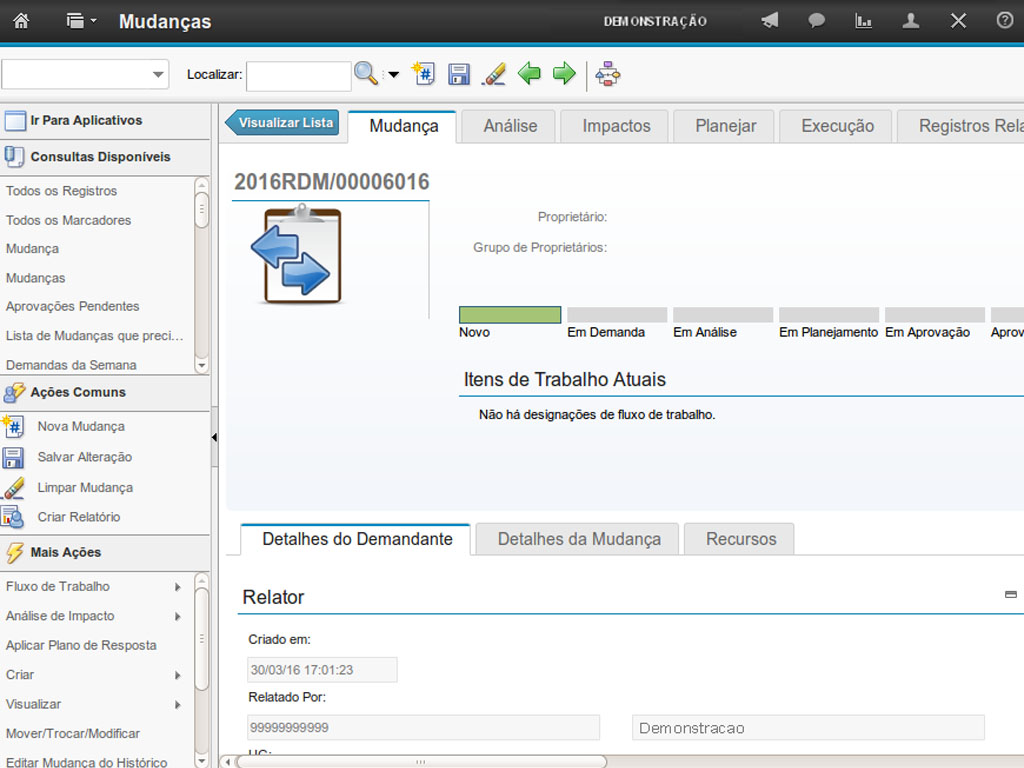
Após preencher todos os campos com as informações pertinentes para a mudança, o Relator deve Rotear a mudança para efetuar sua Criação. Com isso ela seguirá para tratamento.
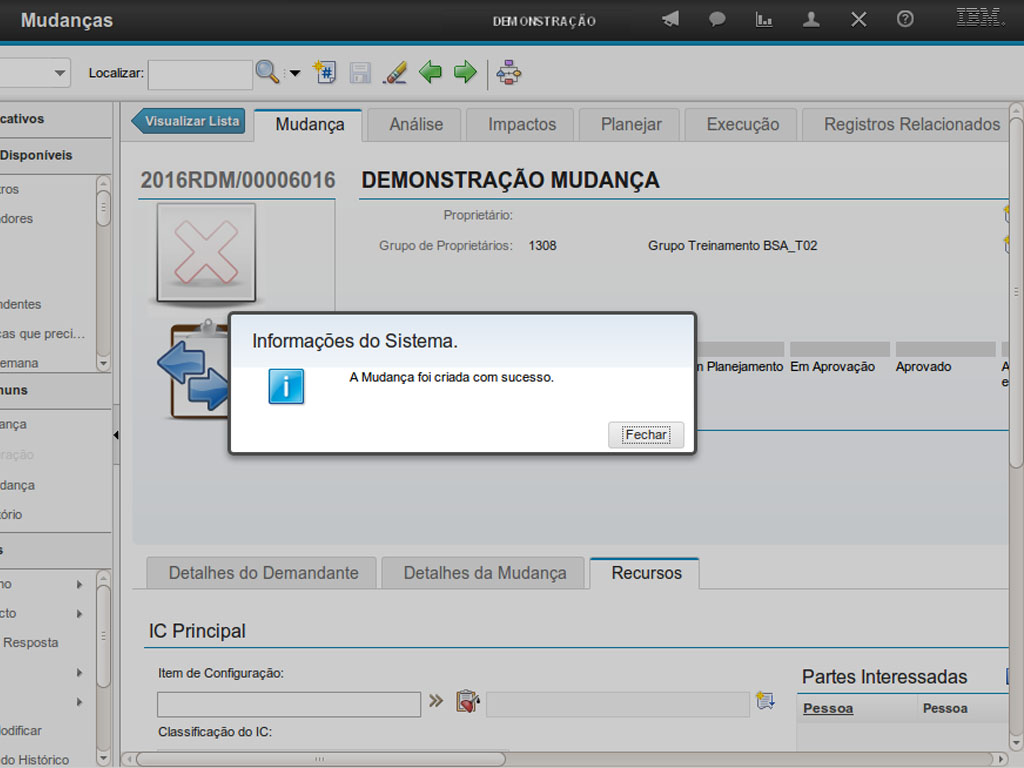
Ao clicar no botão "Rotear", será exibida uma mensagem avisando que a mudança foi criada com sucesso e seu status irá de "Novo" para "Em Demanda".
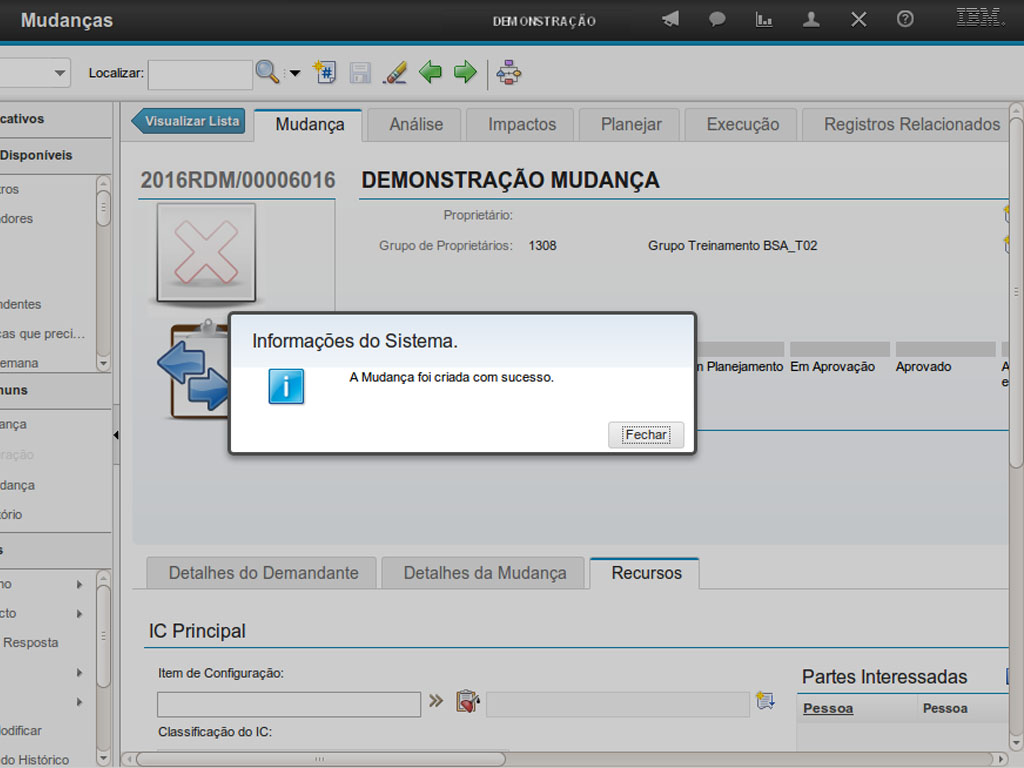
Nesta demonstração apresentamos como Registrar uma Nova Mudança.